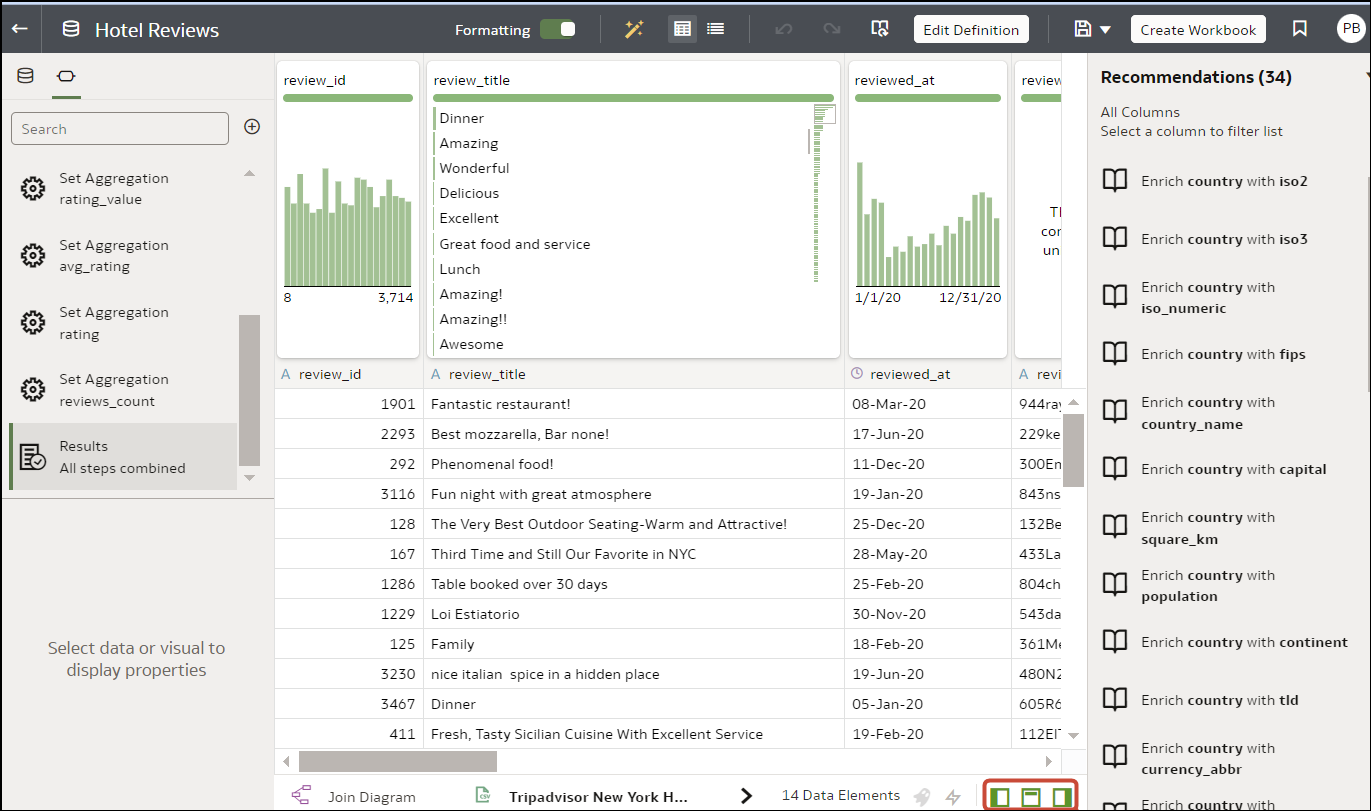Prima di distribuire le cartelle di lavoro di visualizzazione, in genere si arricchiscono e trasformano i dati. Ad esempio, è possibile rinominare le colonne di dati, correggere i dati del telefono cellulare o aggiungere calcoli.
- Aprire un data set o una cartella di lavoro nella Home page.
- Passare il puntatore del mouse sul data set, fare clic su Azioni, quindi selezionare Apri. Nel Diagramma di dati o nel Diagramma di join fare clic con il pulsante destro del mouse su un'origine dati, quindi fare clic su Apri per visualizzare l'editor di trasformazione.
- Passare il puntatore del mouse sulla cartella di lavoro contenente il data set, fare clic su Azioni, quindi selezionare Apri e fare clic su Dati. Nel Diagramma di dati o nel Diagramma di join fare clic con il pulsante destro del mouse su un'origine dati, quindi fare clic su Apri per visualizzare l'editor di trasformazione.
- Selezionare le colonne e usare gli strumenti di arricchimento e trasformazione per migliorare i dati.
- Utilizzare il pannello Suggerimenti per applicare le trasformazioni e gli arricchimenti suggeriti.
- Utilizzare il menu Opzioni nella parte superiore di ogni colonna per applicare trasformazioni comuni quali Rinomina, Maiuscole e Tronca.
- Nel menu Opzioni disponibile nella parte superiore di ogni colonna fare clic su Modifica per migliorare le colonne con funzioni ed espressioni della libreria delle funzioni di Oracle Analytics. Ad esempio, aggregati, stringhe, espressioni e funzioni matematiche.
- Fare clic su Aggiungi passo di preparazione nel Pannello dati per aggiungere una colonna basata su una trasformazione personalizzata. È possibile creare la colonna utilizzando un'ampia gamma di funzioni ed espressioni disponibili nella libreria delle funzioni di Oracle Analytics. Ad esempio, aggregati, stringhe, espressioni e funzioni matematiche.
- Utilizzare il riquadro delle proprietà nella parte inferiore del Pannello dati per rivedere e modificare il tipo e l'aggregazione di una colonna. Ad esempio, selezionare Considera come e modificare l'impostazione da attributo a misura oppure modificare il tipo di Aggregazione predefinito da Somma a Media.
- Utilizzare la casella Approfondimenti sulla qualità, al di sopra di ogni colonna, per esplorare e arricchire i dati.
- Utilizzare l'opzione Rivedi consigli automatici Considera come (
 ) per modificare il tipo di colonna predefinito identificato dal profiler semantico. Ad esempio, se il profiler semantico identifica una colonna con ID numerici simili a 1078220 come misura, è possibile modificare la colonna in un attributo.
) per modificare il tipo di colonna predefinito identificato dal profiler semantico. Ad esempio, se il profiler semantico identifica una colonna con ID numerici simili a 1078220 come misura, è possibile modificare la colonna in un attributo.
Quando si modificano i dati, viene aggiunto automaticamente un passo al riquadro Script di preparazione. Un punto di colore blu indica che un passo non è stato applicato.
- Per salvare le modifiche di preparazione dei dati e applicarle ai dati, fare clic su Salva data set.
- Se si sta utilizzando una cartella di lavoro, fare clic su Salva, quindi fare clic su Visualizza per esaminare le colonne arricchite.
Nota:
Configurare l'editor di trasformazione visualizzando il Pannello dati, il pannello Suggerimenti e gli approfondimenti sulla qualità. Utilizzare queste opzioni di attivazione/disattivazione visualizzate in basso a destra:
Attiva/disattiva pannello dati,
Attiva/disattiva pannello azioni colonna e
Attiva/disattiva approfondimenti sulla qualità.